CF画面两侧出现黑边怎么办?
3
2025 / 05 / 10
当你在畅玩《穿越火线》(CF)时,遇到游戏帧率不稳定或帧数低的问题,无疑会影响游戏体验。本文将为你提供一系列CF帧率优化方法,帮助你解决帧率上不去的问题。
在进行游戏优化之前,首先需要确认你的硬件配置是否满足CF的基本要求。游戏运行帧率与显卡、CPU、内存等硬件息息相关。
1.检查显卡驱动
确保显卡驱动是最新的。过时的驱动程序可能会导致游戏帧数不稳定。你可以前往显卡制造商官网下载并安装最新驱动。
2.检查CPU和内存
CF虽然不是特别吃硬件,但至少要保证四核CPU和4GB内存作为最低配置。如果低于此标准,游戏帧率自然会受到影响。
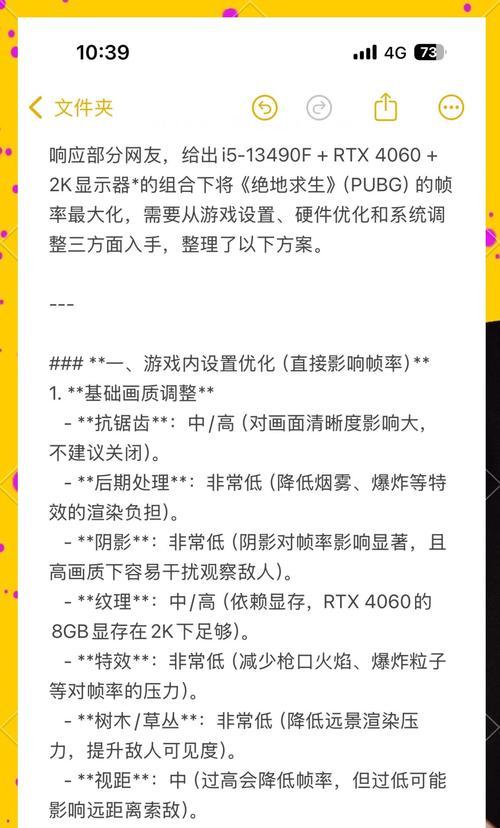
在你玩游戏时,关闭所有不必要的后台程序。这些程序会占用CPU和内存资源,导致游戏帧率下降。
1.使用任务管理器
按`Ctrl+Shift+Esc`打开任务管理器,查看哪些程序正在运行,并结束那些不必要的后台进程。
2.游戏模式优化
在Windows10系统中,启用游戏模式可以优化系统资源分配给游戏。
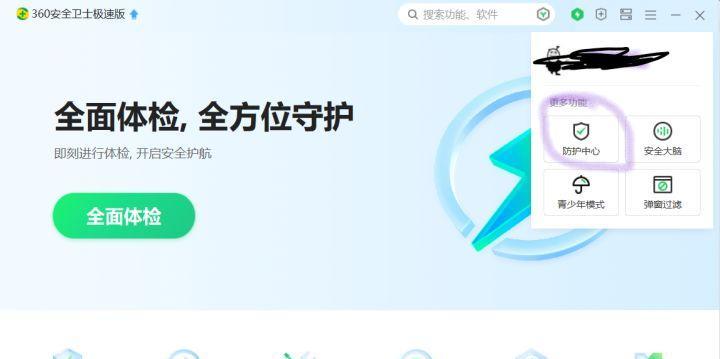
CF提供了多种图形设置选项,通过降低这些设置可以减轻显卡压力,从而提高帧率。
1.分辨率调整
将游戏分辨率调低,尤其是如果你的显示器分辨率高于1920x1080,适当降低可以提高性能。
2.关闭或降低特效
关闭抗锯齿、阴影、环境光遮蔽等高负荷的图形特效。
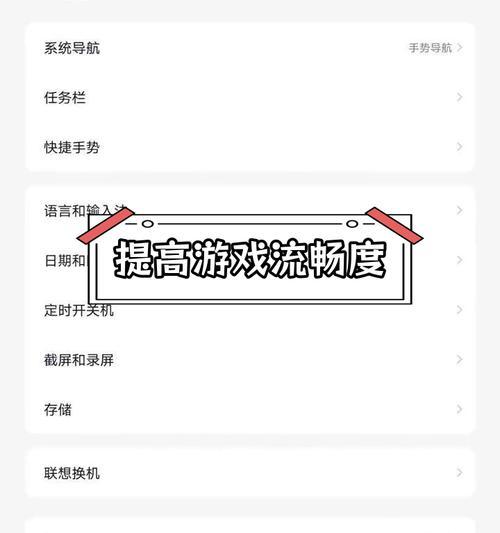
确保你的系统运行效率最大化,可以采取以下措施:
1.磁盘清理
使用系统自带的磁盘清理工具删除不必要的临时文件和垃圾文件。
2.系统优化
定期进行系统优化,比如清理注册表、修复磁盘错误等。
如果你的硬件已无法通过软件优化来满足游戏需求,那么可能需要考虑升级硬件。
1.升级显卡
显卡是游戏运行帧率的关键。一块性能更强的显卡可以显著提高游戏帧率。
2.升级内存
内存不足也会限制游戏帧率。通常,8GB或更高内存更适合现代游戏。
1.游戏内置设置
调整游戏内置的图形设置,找到性能和画质之间的平衡点。
2.使用游戏优化软件
市面上有许多第三方游戏优化工具,可以帮助你自动优化系统设置以提升游戏性能。
网络延迟和丢包也会导致游戏体验不佳。确保你的网络连接稳定,并尽可能使用有线连接。
1.路由器位置和信号
优化路由器的位置和信号强度,尽量减少网络延迟。
2.关闭不必要的网络服务
确保关闭不必要的网络服务和下载,减少对网络带宽的占用。
通过上述优化方法,大多数CF玩家应该能够有效提高游戏帧率,享受更加流畅的游戏体验。但请记住,优化是一个持续的过程,需要根据个人的实际情况定期进行检查和调整。综合以上,希望你能找到最佳的配置,让《穿越火线》的每一次对战都更加精彩。
